Простий та швидкий посібник з root-доступу для Android

Після рутування вашого телефону Android ви отримуєте повний доступ до системи та можете запускати багато типів програм, які потребують root-доступу.
Android, безсумнівно, завоював весь ринок смартфонів з часткою понад 85%. Це завдяки широкій апаратній підтримці та операційній системі з відкритим кодом. iOS від Apple утримує другий за величиною ринок у світі, але все ж Android досяг вершини таблиці лідерів. Android має набагато кращий охоплення завдяки можливості налаштування, що робить його ідеальним вибором і для інших пристроїв, тоді як iOS обмежена лише пристроями Apple.
Google випустив Android Oreo (мала внутрішню кодову назву «Вівсяне печиво») з альфа-версією для розробників у березні 2017 року. Публічний реліз відбувся в серпні 2017 року. Це восьма основна версія Android, розроблена Google.
Він оснащений багатьма основними функціями, такими як режим «картинка в картинці», структура автозаповнення, кластеризація сповіщень, високоякісна інтеграція з програмами VoIP, Bluetooth 5, підтримка кількох дисплеїв і багато іншого. ОС була розроблена з широкою підтримкою апаратного забезпечення, але співпраця з найновішим програмним забезпеченням ускладнює це завдання. Жодна ОС не може бути на 100% вільною від помилок, навіть після ретельного випробування та тестування деякі збої прослизають.
Android Oreo 8 і 8.1 вже розгортаються на таких пристроях, як Pixel, Nexus, HTC, Huawei тощо. Android 8.0 було оновлено до розширеної бета-версії, що призвело до маси помилок на пристроях, на яких працює. Збій Bluetooth, проблеми з підключенням до WIFI, несправність інсталяції, збій програм, несправний дисплей Ambient тощо. Це незначні налаштування, які Google вирішить у своєму наступному великому оновленні. До того часу, перш ніж повертатися до попередньої версії вашої системи або повідомляти службу підтримки клієнтів Google, перегляньте наш блог, і ви можете знайти вирішення цих помилок.
Виправлення проблеми з підключенням до WIFI
Це найпоширеніша проблема в пристроях, що працюють на Android Oreo 8 і 8.1. Перш ніж спробувати методи, наведені нижче, спробуйте перезавантажити телефон, оскільки він увімкне вимкнені мережеві адаптери вашого пристрою та перевірте, чи підключено WIFI чи ні. Якщо ні, дотримуйтеся цих інструкцій.
Читайте також: Як дізнатися швидкість Wi-Fi за допомогою Android Oreo
Спосіб 1: Забудьте та повторно підключіться до мережі WIFI
Крок 1. Перезапустіть маршрутизатор.
Крок 2 : перейдіть до налаштувань телефону > Мережа та Інтернет > Wi-Fi > Торкніться назви підключення WIFI > Забути
Це призведе до видалення підключеної мережі WIFI
На наступному кроці ми знову підключимося до мережі Wi-Fi.
Крок 3. Знову перейдіть до налаштувань телефону > Мережа та Інтернет > WIFI > Увімкнути WIFI > Додати мережу > Введіть SSID, проксі-сервер та IP-параметри > Зберегти
Перевірте, чи підключено Wi-Fi чи ні.
Спосіб 2: скидання налаштувань мережі
Крок 1 : перейдіть до Налаштування> Система> Скинути> Скинути налаштування мережі> Скинути налаштування.
Це призведе до скидання налаштувань мережевого адаптера.
Спосіб 3: перезавантаження в безпечному режимі
Оскільки програми сторонніх розробників можуть бути основною причиною проблем із підключенням на вашому пристрої. Увімкнення безпечного режиму вимикає всі програми сторонніх розробників на вашому пристрої. Дотримуйтесь інструкцій нижче, щоб перезавантажити в безпечному режимі.
Крок 1 : натисніть і утримуйте кнопку живлення.
Крок 2 : натисніть і утримуйте «Вимкнути».
Крок 3 : ваш пристрій перезавантажиться в безпечному режимі. Ви побачите символ безпечного режиму в нижньому лівому куті свого пристрою.
Крок 4 : Перевірте, чи WIFI працює в безпечному режимі. Якщо так, спробуйте знайти програму стороннього розробника, яка спричиняє проблему, і видаліть її.
Крок 5 : Щоб вийти з безпечного режиму, натисніть кнопку живлення та торкніться «Перезапустити».
Android Oreo Bluetooth Fix
Після оновлення кілька користувачів повідомили про часте розрив з’єднань Bluetooth, а також про численні проблеми зі швидкістю та продуктивністю. Це ще одна часта помилка, з якою стикаються користувачі. Спробуйте найпопулярніший і пробний метод перезавантаження пристрою та перевірте, чи це працює.
Спосіб 1: Забуття та повторне підключення з’єднання Bluetooth
Крок 1 : спочатку УВІМКНІТЬ і знову вимкніть Bluetooth.
Якщо вмикання та вимикання не працює, забудьте про з’єднання та спробуйте підключити його знову, дотримуючись інструкцій вище.
Крок 2 : відкрийте «Налаштування» > «Підключені пристрої» > «Bluetooth» > натисніть назву підключення Bluetooth > «Забути».
Крок 3. Спробуйте повторно підключитися, створивши пару з пристроєм.
Спосіб 2: скидання налаштувань мережі
Крок 1 : перейдіть до Налаштування> Система> Скинути> Скинути налаштування мережі> Скинути налаштування.
Спосіб 3. Очищення кешу та даних, пов’язаних із Bluetooth
Видалення кешу та даних, пов’язаних із Bluetooth, може вирішити цю проблему. Виконайте кроки, щоб очистити кеш.
Крок 1 : відкрийте «Налаштування» > «Програми».
Крок 2 : торкніться 3 крапок у верхньому правому куті.
Крок 3 : виберіть «показати системні програми».
Крок 4 : прокрутіть униз до пункту «Поділитися через Bluetooth».
Крок 5 : відкрийте його та торкніться Сховище.
Крок 6 : торкніться «очистити кеш» і «очистити дані».
Незакінчена проблема встановлення
Це одна з найвідоміших помилок, з якою стикаються користувачі під час завантаження оновлення або його завантаження збоку.
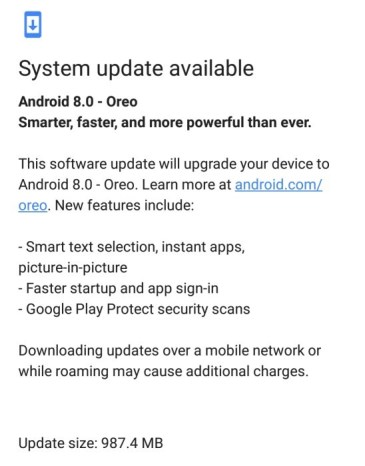
Завжди рекомендується швидкий перезапуск, оскільки він усуває багато проблем. Якщо це не допомагає, спробуйте очистити розділ кешу, виконавши наведені нижче дії.
Крок 1. Натисніть кнопку живлення та утримуйте її разом із кнопкою зменшення гучності, доки не побачите щось на екрані. Через деякий час на екрані з’явиться велика стрілка.
Крок 2. Кілька разів натисніть кнопку зменшення гучності, доки не побачите опцію відновлення. Коли ви досягнете опції відновлення, торкніться кнопки живлення. Ви побачите Android із червоним трикутником і знаком оклику.
Крок 3: Продовжуйте утримувати кнопку живлення разом із кнопкою збільшення гучності, а потім відпустіть кнопку живлення.
Крок 4: На екрані з’явиться список.
Крок 5. Натисніть кнопку гучності та переміщайтеся, доки не знайдете видалити розділ кешу. Коли опція видалення кешу, розділ буде виділено, натисніть кнопку живлення, щоб розпочати процес.
Крок 6: На екрані з’явиться статус завершення. Це трохи трудомісткий процес. Після завершення процесу перезавантажте пристрій.
Читайте також: Як завантажувати програми збоку в Android Oreo
Виправлення розрядки батареї
Після оновлення Oreo 8.1 користувачі помітили неприйнятне падіння заряду акумулятора. Можливою причиною є використання батареї додатками, що працюють у фоновому режимі. Цю проблему можна вирішити, якщо залишити їх працювати у фоновому режимі.
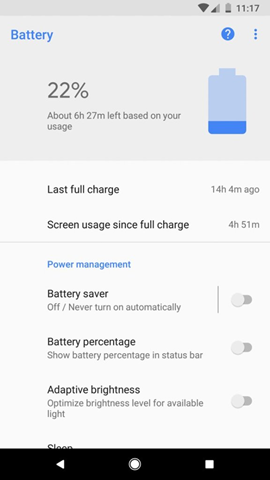
Щоб припинити роботу програм у фоновому режимі, виконайте такі дії:
Крок 1. Перейдіть у «Налаштування» > «Акумулятор».
Крок 2. Проаналізуйте програми, які використовують більше соку.
Крок 3. Зніміть прапорець із дозволу на роботу у фоновому режимі.
Крок 4. Деякі програми мають дозвіл працювати в режимі енергозбереження. Перевірте їх і, якщо вони не важливі, зніміть прапорці з дозволу.
Виправлення частого збою додатків
Застарілі програми іноді можуть поводитися незвично, тому оновлення програм є найвидатнішим вирішенням цієї проблеми. Якщо проблема не зникне, скористайтеся наведеними нижче методами, які допоможуть вирішити проблему.
Спосіб 1: примусова зупинка програми
Примусова зупинка програми призведе до повного припинення роботи служби, яка працює у фоновому режимі.
Крок 1 : перейдіть у «Налаштування» > «Програми та сповіщення» > натисніть назву програми
Крок 2 : натисніть кнопку примусової зупинки
Спосіб 2. Очищення кешу та даних програми
Крок 1 : перейдіть у «Налаштування» > «Програми та сповіщення» > «Інформація про програму».
Крок 2 : Торкніться назви програми, а потім виберіть вкладку пам’яті.
Крок 3 : Торкніться Очистити кеш і Очистити дані
Google активно працює над удосконаленням Android Oreo та звільненням від помилок, виправляючи помилки в останньому оновленні. Для тих, хто не отримав оновлення та хоче продовжити роботу з Oreo та зіткнувся з деякими помилками, можливо, знайшов рішення своїх проблем.
Буде дуже цікаво побачити продуктивність Android Oreo Go Edition, яка була розроблена для пристроїв із низькими характеристиками та вимагає лише 512 ОЗУ та 1 ГБ пам’яті. Google розробив його, проаналізувавши потреби ринку смартфонів середнього класу. Він здійснить мрію кожного користувача смартфона середнього класу насолоджуватися перевагами висококласної ОС, такої як Oreo.
Після рутування вашого телефону Android ви отримуєте повний доступ до системи та можете запускати багато типів програм, які потребують root-доступу.
Кнопки на вашому телефоні Android призначені не лише для регулювання гучності чи активації екрана. За допомогою кількох простих налаштувань вони можуть стати ярликами для швидкого фотографування, перемикання пісень, запуску програм або навіть активації функцій екстреної допомоги.
Якщо ви залишили ноутбук на роботі, а вам потрібно терміново надіслати звіт начальнику, що вам слід зробити? Використати смартфон. Ще більш складно перетворити телефон на комп’ютер для легшого виконання кількох завдань одночасно.
В Android 16 є віджети екрана блокування, за допомогою яких ви можете змінювати його на свій смак, що робить його набагато кориснішим.
Режим «Картинка в картинці» в Android допоможе вам зменшити відео та переглянути його в режимі «картинка в картинці», переглядаючи відео в іншому інтерфейсі, щоб ви могли займатися іншими справами.
Редагування відео на Android стане простим завдяки найкращим програмам та програмному забезпеченню для редагування відео, які ми перерахували в цій статті. Переконайтеся, що у вас будуть красиві, чарівні та стильні фотографії, якими можна поділитися з друзями у Facebook чи Instagram.
Android Debug Bridge (ADB) – це потужний та універсальний інструмент, який дозволяє виконувати багато завдань, таких як пошук журналів, встановлення та видалення програм, передача файлів, отримання root-прав та прошивка користувацьких ПЗУ, створення резервних копій пристроїв.
Завдяки програмам з автоматичним натисканням. Вам не доведеться робити багато чого під час гри, використання програм або завдань, доступних на пристрої.
Хоча чарівного рішення немає, невеликі зміни у способі заряджання, використання та зберігання пристрою можуть суттєво уповільнити знос акумулятора.
Телефон, який зараз подобається багатьом людям, – це OnePlus 13, адже, окрім чудового апаратного забезпечення, він також має функцію, яка існує вже десятиліттями: інфрачервоний датчик (IR Blaster).







